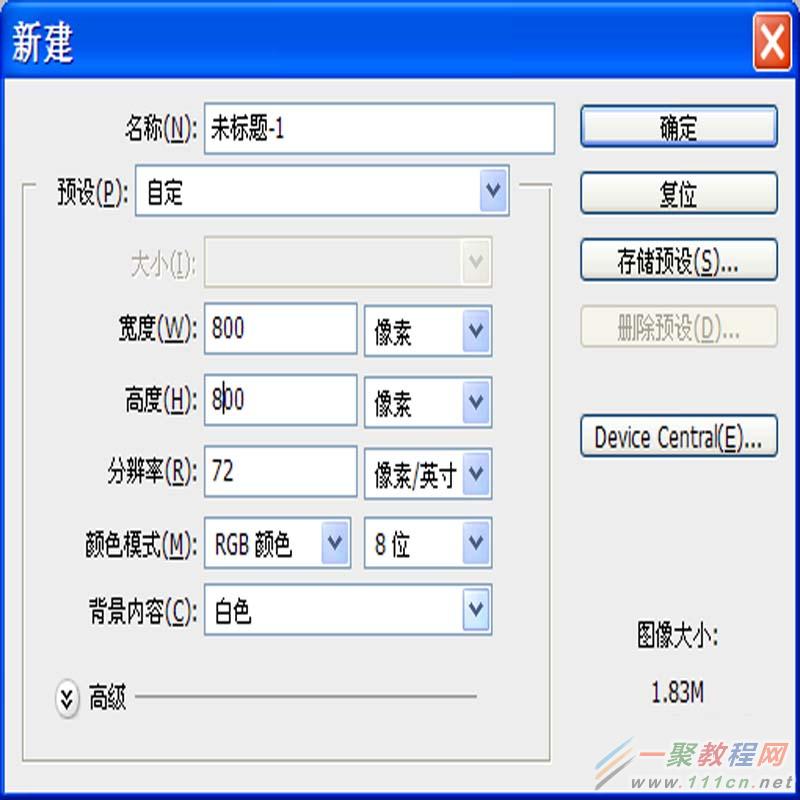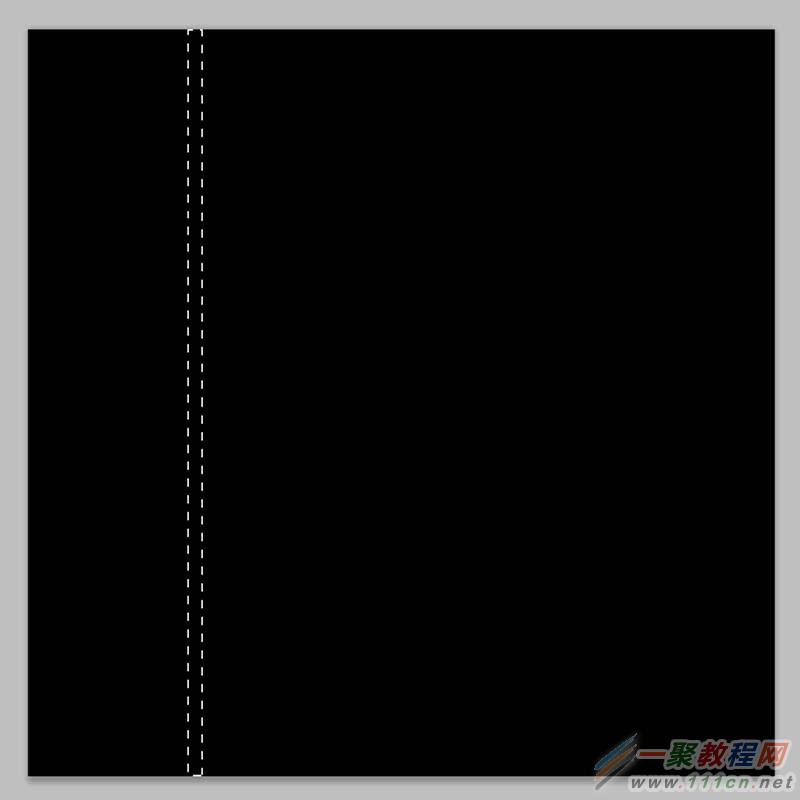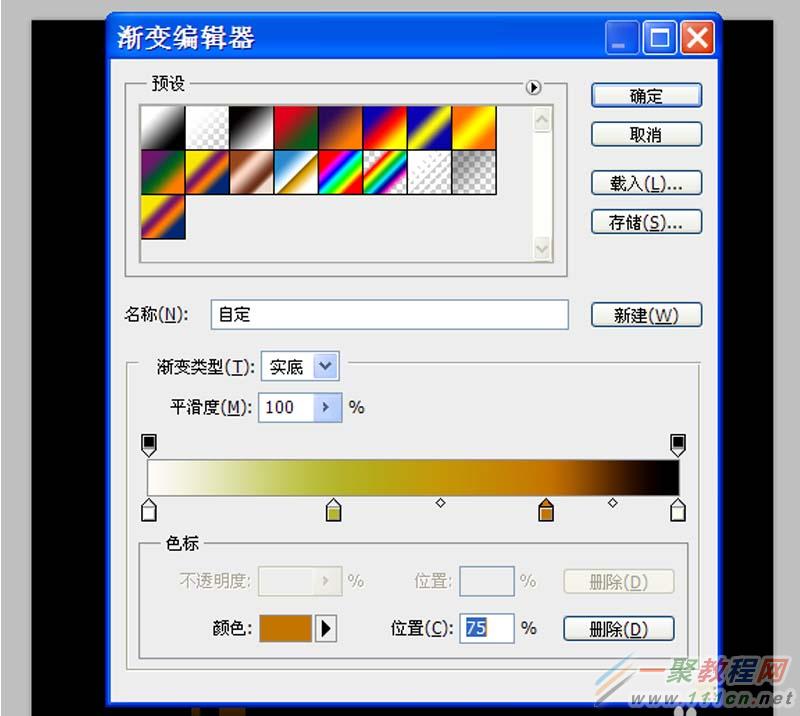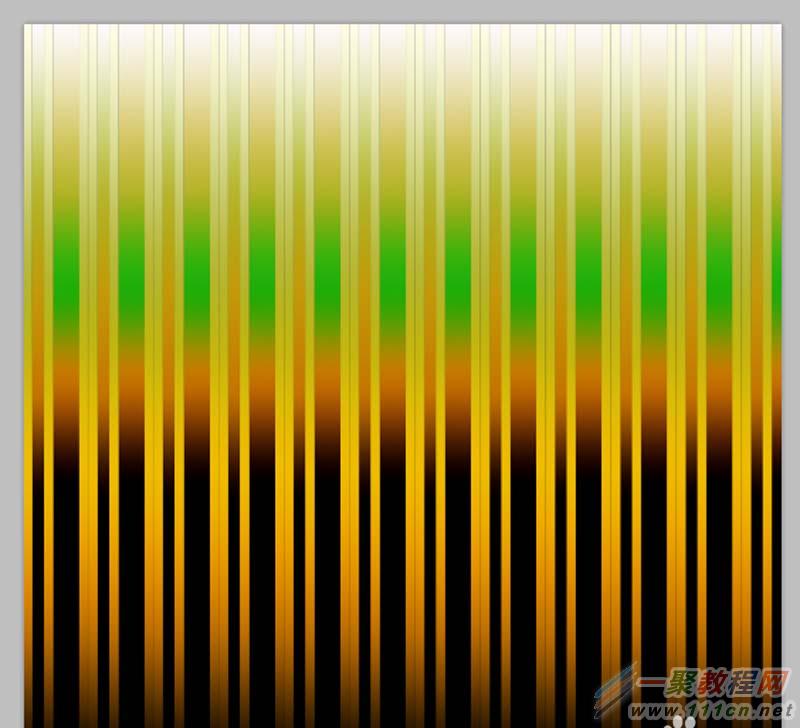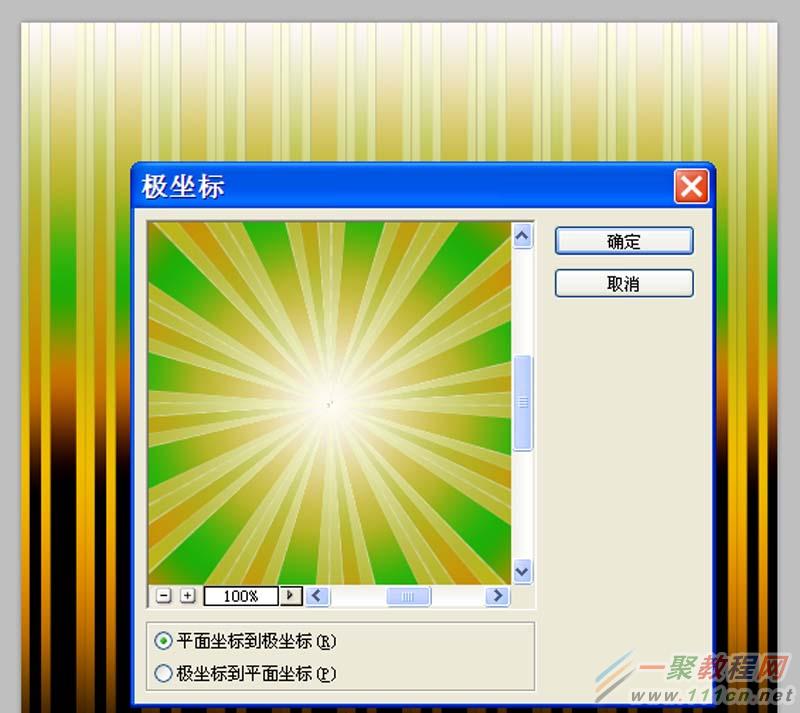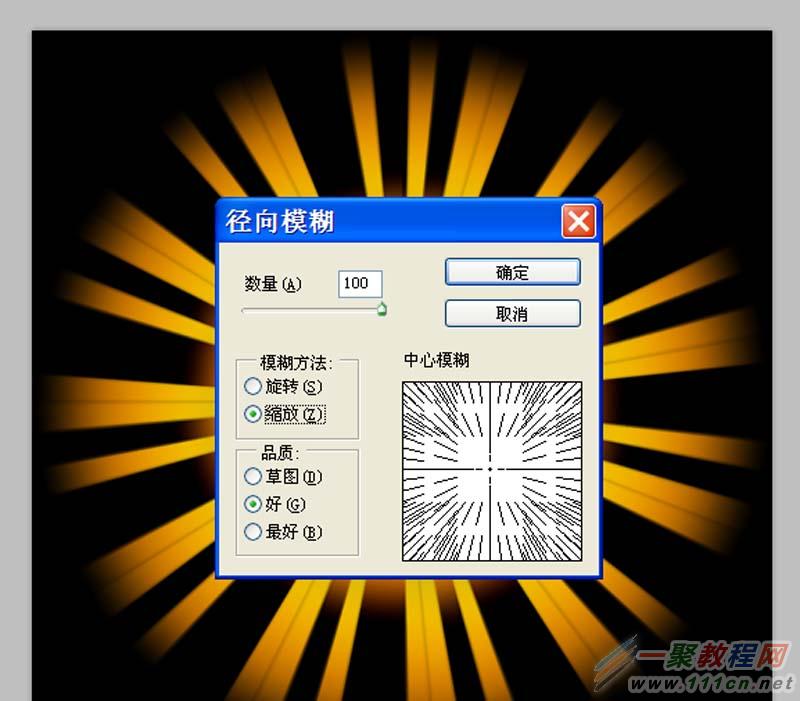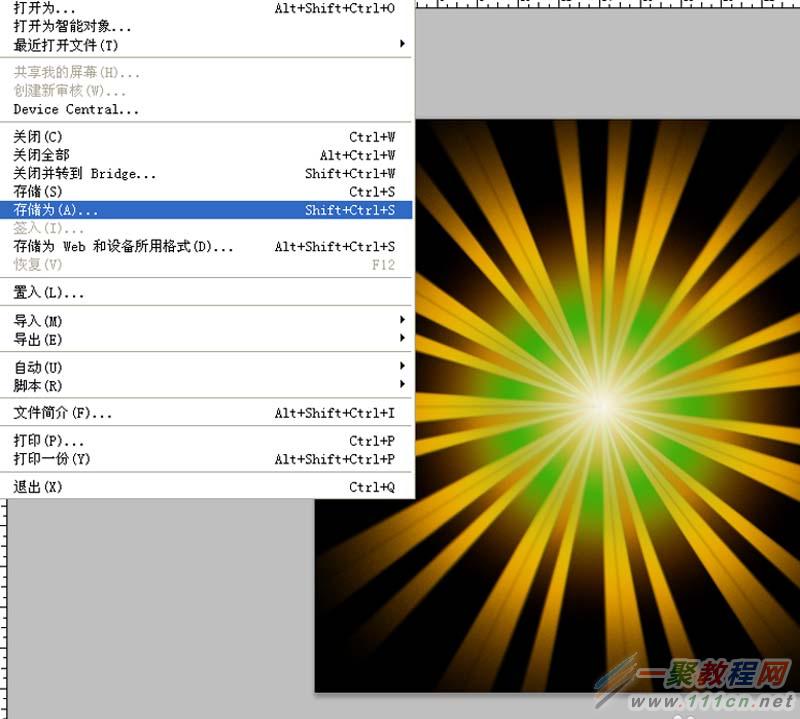ps放射状像壁纸怎么绘制 绘制方法
作者:袖梨
2022-06-28
1、首先启动Photoshop cs5,执行文件-新建命令,新建一个大小为800*800,背景颜色为白色,分辨率为72的文档。
2、执行ctrl+delete组合键填充黑色,新建图层1,选择工具箱里的矩形选框工具绘制一个矩形选区。
3、选择工具箱里渐变工具,根据自己的喜好设置渐变颜色,接着在矩形选区内拖拽出一个渐变效果,执行ctrl+d取消选区。
4、新建图层2,选择工具箱里的矩形选框工具绘制另一个矩形,选择渐变工具再次在矩形中拖拽出一个渐变。
5、接着新建图层3,设置渐变器颜色值,第一个色标为#fffde9,位置为0,第二个色标为#eebb00,位置为50,第三个色标为#c47400,位置为75,点击确定按钮,绘制一个矩形,拖拽出一个渐变。
6、选择图层1执行ctrl+j组合键复制一个新图层1副本,调整图形其位置,重复复制图层1副本1,调整图形的位置,选择除了背景图层以外的图层执行图层-合并图层命令。
7、选择工具箱里移动工具移动到最左边,执行ctrl+j组合键进行复制一个图层,然后调节图形所在的位置,重复类似操作直至布满整个画布为止。
8、按住shift键选择除了背景之外的所有图层执行ctrl+e组合键合并成一个图层,执行滤镜-扭曲-极坐标命令,在弹出的对话框中勾选平面坐标到极坐标,点击确定按钮。
9、执行滤镜-模糊-径向模糊命令,在弹出的对话框中设置数量为100,方法为缩放,品质为好,点击确定按钮。
10、这样放射状背景图像就制作完成了,执行文件-存储为命令,在弹出的对话框中输入名称,保存在桌面上即可。